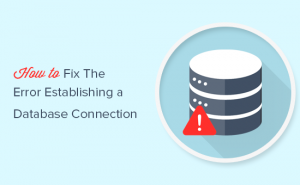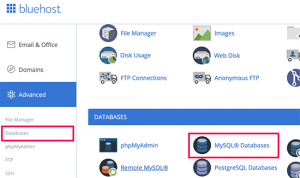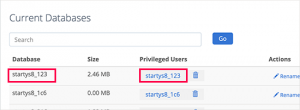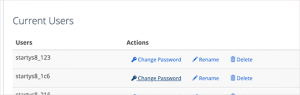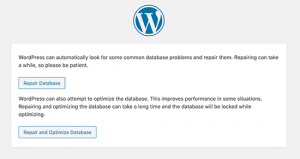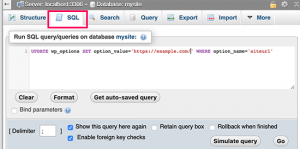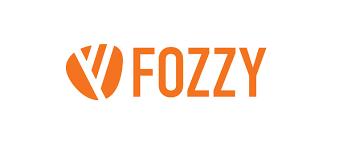Как исправить ошибку установления соединения с базой данных в WordPress
Вы видите на своем сайте WordPress уведомление «Ошибка установления соединения с базой данных»? Это фатальная ошибка, которая делает ваш сайт WordPress недоступным для пользователей.
Эта ошибка возникает, когда WordPress не может установить соединение с базой данных. На соединение с базой данных WordPress может повлиять множество факторов, что несколько затрудняет устранение неполадок для новичков.
В этой статье мы покажем вам, как легко исправить ошибку установления соединения с базой данных в WordPress.
Table of content
Что вызывает ошибку установления соединения с базой данных в WordPress?
Проблема «Ошибка установления соединения с базой данных» может быть вызвана неправильной информацией о базе данных в настройках WordPress, повреждением базы данных или безответственным сервером базы данных.
Ошибка подключения к базе данных в WordPress
База данных — это программное обеспечение, которое позволяет легко хранить, организовывать и извлекать данные в других программах.
Как система управления контентом, WordPress использует базу данных для хранения всего вашего контента и других данных сайта. Он подключается к базе данных каждый раз, когда кто-то посещает ваш сайт.
Для подключения к базе данных WordPress необходима следующая информация:
- Имя базы данных
- Имя пользователя базы данных
- Пароль базы данных
- Сервер базы данных
Эта информация хранится в вашем файле конфигурации WordPress под названием wp-config.php.
Если какой-либо из этих элементов неверен, WordPress не сможет подключиться к серверу базы данных, и вы увидите ошибку ‘Error establishing a database connection’.
Это одна из самых распространенных ошибок WordPress. Помимо неправильных учетных данных, эта ошибка может появиться, если сервер базы данных не работает или файлы базы данных повреждены.
Давайте рассмотрим, как исправить ошибку установления соединения с базой данных в WordPress с пошаговым устранением неполадок.
1. Проверьте учетные данные базы данных WordPress
Наиболее распространенной причиной ошибки подключения к базе данных в WordPress являются неправильные учетные данные базы данных. Если вы недавно перенесли свой сайт WordPress на новый хост, то это может быть наиболее вероятной причиной.
Учетные данные базы данных WordPress хранятся в файле wp-config.php. Это файл конфигурации WordPress, который содержит важные настройки WordPress, включая информацию о базе данных.
Если вы раньше не редактировали файл wp-config.php, то ознакомьтесь с нашим руководством по редактированию файла wp-config.php в WordPress.
Вы будете искать следующие строки в файле wp-config.php.
|
1
2
3
4
5
6
7
8
9
|
// ** MySQL settings - You can get this info from your web host ** ///** The name of the database for WordPress */define( 'DB_NAME', 'database_name_here' );/** MySQL database username */define( 'DB_USER', 'username_here' );/** MySQL database password */define( 'DB_PASSWORD', 'password_here' );/** MySQL hostname */define( 'DB_HOST', 'localhost' ); |
Вам необходимо убедиться, что информация об имени базы данных, имени пользователя, пароле и хосте базы данных верна.
Вы можете подтвердить эту информацию на панели управления вашего хостинг-аккаунта WordPress. Просто войдите в свой хостинг-аккаунт и нажмите на Базы данных MySQL в разделе базы данных.
Это приведет вас на страницу управления базой данных в вашем хостинг-аккаунте. Здесь вы можете узнать имя вашей базы данных и имя пользователя.
Ниже вы найдете пользователей базы данных и ссылки для изменения пароля пользователя.
После того как вы подтвердили имя базы данных, имя пользователя и пароль, вы можете изменить эту информацию в файле wp-config.php, если это необходимо.
После этого попробуйте снова зайти на свой сайт и посмотреть, исчезла ли ошибка подключения к базе данных.
Если вы все еще видите ошибку, значит, что-то еще не так. Продолжайте читать дальше, чтобы узнать о других шагах по устранению неполадок.
2. Проверьте информацию о хосте вашей базы данных
Если вы уверены, что имя базы данных, имя пользователя и пароль верны, убедитесь, что вы используете правильную информацию о хосте базы данных.
Большинство хостинг-компаний WordPress используют localhost в качестве хоста базы данных. Однако некоторые управляемые хостинг-компании WordPress используют отдельные серверы для размещения баз данных. В этом случае информация о хосте базы данных будет не localhost.
Вам необходимо связаться с хостинговой компанией WordPress для подтверждения информации о хосте базы данных.
3. Восстановите базу данных WordPress
Если вы получаете другую ошибку в wp-admin, например, что-то вроде «Одна или несколько таблиц базы данных недоступны. Возможно, потребуется ремонт базы данных», то вам необходимо восстановить базу данных.
Это можно сделать, добавив следующую строку в файл wp-config.php. Убедитесь, что она добавлена непосредственно перед строкой ‘That’s all, stop editing! Счастливого блоггинга» строки wp-config.php.
|
1
|
define('WP_ALLOW_REPAIR', true); |
После этого вы можете посмотреть настройки, посетив эту страницу: http://www.yoursite.com/wp-admin/maint/repair.php.
Примечание: пользователю не нужно входить в систему, чтобы получить доступ к странице восстановления базы данных. Как только вы закончите ремонт и оптимизацию базы данных, убедитесь, что удалили этот код из wp-config.php.
4. Проверьте, не отключен ли сервер базы данных
Если все вроде бы правильно, но WordPress все равно не может подключиться к базе данных, то, возможно, ваш сервер базы данных (MySQL-сервер) не работает.
Это может произойти из-за большого трафика на сервере. По сути, сервер вашего хостера просто не справляется с нагрузкой (особенно если вы пользуетесь виртуальным хостингом).
Ваш сайт будет работать очень медленно, а для некоторых пользователей он может даже выдать ошибку. Поэтому лучшее, что вы должны сделать, это связаться по телефону или в чате с вашим хостинг-провайдером и спросить, отзывчив ли ваш сервер MySQL.
Если у вас есть другие сайты, работающие на том же сервере, то вы можете проверить эти сайты, чтобы убедиться, что ваш SQL-сервер не работает.
Если у вас нет других сайтов на том же хостинге, то просто зайдите в панель управления хостингом и попробуйте получить доступ к phpMyAdmin и подключить базу данных.
Если вы можете подключиться, тогда нам нужно проверить, имеет ли пользователь вашей базы данных достаточные права. Создайте новый файл testconnection.php и вставьте в него следующий код:
|
1
2
3
4
5
6
7
8
|
<?php$link = mysqli_connect('localhost', 'username', 'password');if (!$link) {die('Could not connect: ' . mysqli_error());}echo 'Connected successfully';mysqli_close($link);?> |
Не забудьте заменить имя пользователя и пароль. Теперь вы можете загрузить этот файл на свой сайт и получить к нему доступ через веб-браузер.
Если скрипт успешно подключился, значит, у вашего пользователя достаточно прав, и что-то еще не так.
Вернитесь к файлу wp-config и убедитесь, что там все правильно (проверьте на наличие опечаток).
Другие решения, которые помогли пользователям
Если вышеупомянутые советы по устранению неполадок не помогли исправить ошибку подключения к базе данных на вашем сайте, то вы можете попробовать следующие дополнительные шаги.
По сообщениям наших пользователей, эти шаги помогли некоторым пользователям устранить ошибку подключения к базе данных на их сайтах.
1. Обновить URL сайта WordPress
Попробуйте обновить URL сайта WordPress с помощью phpMyAdmin. Просто зайдите в phpMyAdmin из приборной панели вашего хостинг-аккаунта и выберите вашу базу данных WordPress.
После этого нажмите на меню SQL в верхней части и введите следующий запрос MySQL.
|
1
|
UPDATE wp_options SET option_value='YOUR_SITE_URL' WHERE option_name='siteurl' |
Не забудьте указать URL вашего сайта и изменить wp_options на имя вашей таблицы, так как вы могли изменить префикс таблицы WordPress.
2. Перезагрузка веб-сервера
Пользователи выделенных серверов, локальных серверов и виртуальных частных серверов (VPS) могут попробовать перезагрузить свои серверы.
Это перезагрузит ваш веб-сервер и сервер баз данных, что может устранить некоторые временные неполадки, вызывающие ошибку.
3. Обратитесь за помощью
Если все остальное не помогает, то вам, возможно, придется связаться с вашей хостинговой компанией. Все хорошие хостинг-компании WordPress помогут вам устранить неполадки, укажут вам правильное направление или даже устранят их за вас.
Вы также можете нанять разработчиков WordPress из Codeable, которые помогут вам решить эту проблему по разумным ценам. Самое приятное, что эти разработчики прошли высокую проверку командой Codeable, поэтому вы знаете, что им можно доверять.
Мы надеемся, что эта статья помогла вам исправить ошибку установления соединения с базой данных в WordPress. Вы также можете ознакомиться с нашим руководством по устранению неполадок WordPress для получения советов по самостоятельному решению проблем WordPress.